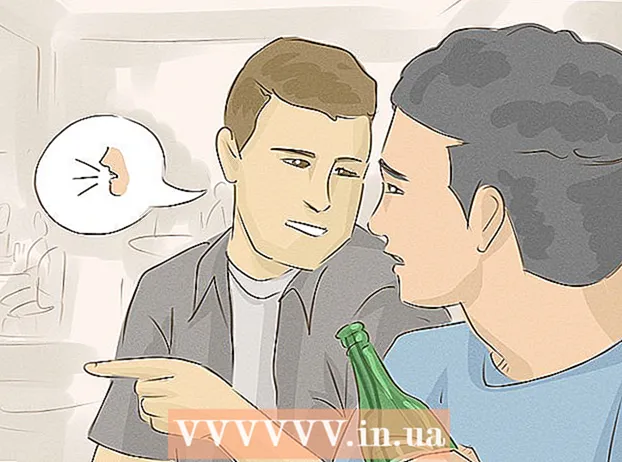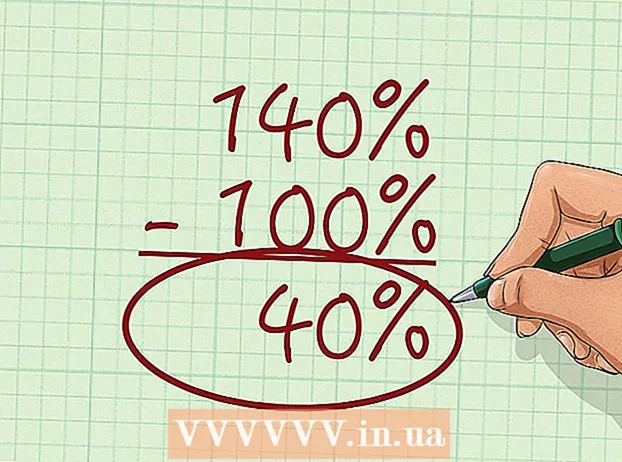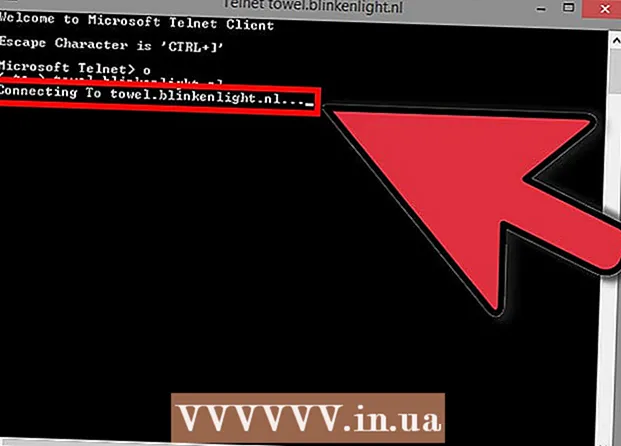May -Akda:
Bobbie Johnson
Petsa Ng Paglikha:
8 Abril 2021
I -Update Ang Petsa:
1 Hulyo 2024
![Transfer Files between Android Phone and Windows PC via FTP [over WiFi or Mobile Hotspot]](https://i.ytimg.com/vi/EOjz-Hpo-M0/hqdefault.jpg)
Nilalaman
- Mga hakbang
- Paraan 1 ng 2: Paggamit ng iyong sariling server
- Paraan 2 ng 2: Paggamit ng isang Web Server
Ang FTP ay isang File Transfer Protocol at ang pangunahing pamamaraan para sa pag-upload ng mga file at pag-download ng mga ito mula sa Internet. Maaari kang mag-set up ng isang FTP server sa isa sa iyong mga computer o sa isang server na naka-host sa Internet sa isang web host upang simulang maglipat ng mga file sa pamamagitan ng FTP.
Mga hakbang
Paraan 1 ng 2: Paggamit ng iyong sariling server
 1 Siguraduhin na ang iyong computer ay maaaring konektado sa internet at ang koneksyon ay matatag. Gumamit ng isang operating system na idinisenyo para sa mga computer ng server, tulad ng Windows Server 2008 R2 o Mac OS X Server Snow Leopard.
1 Siguraduhin na ang iyong computer ay maaaring konektado sa internet at ang koneksyon ay matatag. Gumamit ng isang operating system na idinisenyo para sa mga computer ng server, tulad ng Windows Server 2008 R2 o Mac OS X Server Snow Leopard.  2 Mag-download o bumili ng isang programa upang lumikha ng isang FTP server at FTP client. Maraming mga libreng FTP server software na maaari mong i-download sa Internet. Ang pinakatanyag sa mga ito ay ang FileZilla Server at Wing FTP. Ang FileZilla FTP Client ay libreng software. I-install ang program na iyong pinili.
2 Mag-download o bumili ng isang programa upang lumikha ng isang FTP server at FTP client. Maraming mga libreng FTP server software na maaari mong i-download sa Internet. Ang pinakatanyag sa mga ito ay ang FileZilla Server at Wing FTP. Ang FileZilla FTP Client ay libreng software. I-install ang program na iyong pinili.  3 Patakbuhin ang naka-install na FTP server software. Ngayon ay kailangan mong magpasya kung nais mong magkaroon ng access ang lahat sa iyong server at mga file na naroroon, kung hindi man ay kailangan mong paghigpitan ang pag-access sa pamamagitan ng pagtatakda ng isang username at password. Buksan ang menu ng Mga Pagpipilian sa programa at itakda ang nais na mga setting ng seguridad.
3 Patakbuhin ang naka-install na FTP server software. Ngayon ay kailangan mong magpasya kung nais mong magkaroon ng access ang lahat sa iyong server at mga file na naroroon, kung hindi man ay kailangan mong paghigpitan ang pag-access sa pamamagitan ng pagtatakda ng isang username at password. Buksan ang menu ng Mga Pagpipilian sa programa at itakda ang nais na mga setting ng seguridad.  4 Alamin ang IP address ng iyong computer upang maibigay ito sa iba upang ma-access ang server. Upang magawa ito, ipasok ang utos na "ipconfig" sa kahon ng teksto sa linya ng utos. Kung mayroon kang isang Mac, ipasok ang "ipconfig" sa window ng terminal.
4 Alamin ang IP address ng iyong computer upang maibigay ito sa iba upang ma-access ang server. Upang magawa ito, ipasok ang utos na "ipconfig" sa kahon ng teksto sa linya ng utos. Kung mayroon kang isang Mac, ipasok ang "ipconfig" sa window ng terminal.  5 Simulan ang FTP client. Ipasok ang iyong IP address sa text box na "Host". Ipasok ang iyong username at password kung nais mong magtakda ng mga paghihigpit sa server. Mag-click sa pindutang "kumonekta" at i-drag ang mga kinakailangang file sa server gamit ang mouse.
5 Simulan ang FTP client. Ipasok ang iyong IP address sa text box na "Host". Ipasok ang iyong username at password kung nais mong magtakda ng mga paghihigpit sa server. Mag-click sa pindutang "kumonekta" at i-drag ang mga kinakailangang file sa server gamit ang mouse.  6 Ibigay ang IP address sa mga taong nais mong bigyan ng access sa mga file sa iyong server. Magagawa nilang ipasok ang iyong IP address sa address bar ng browser, sa gayon pagbubukas ng isang pahina kasama ang iyong server at pag-download ng mga file mula rito, kung ang iyong computer, siyempre, ay konektado sa Internet, at mayroon kang naaangkop na programa na tumatakbo .
6 Ibigay ang IP address sa mga taong nais mong bigyan ng access sa mga file sa iyong server. Magagawa nilang ipasok ang iyong IP address sa address bar ng browser, sa gayon pagbubukas ng isang pahina kasama ang iyong server at pag-download ng mga file mula rito, kung ang iyong computer, siyempre, ay konektado sa Internet, at mayroon kang naaangkop na programa na tumatakbo .
Paraan 2 ng 2: Paggamit ng isang Web Server
 1 Bumili ng web hosting at domain name. Mayroong libu-libong mga kumpanya sa Internet kung saan maaari kang bumili ng lahat ng ito. Tiyaking bibili ka ng sapat na puwang para sa lahat ng iyong mga file.
1 Bumili ng web hosting at domain name. Mayroong libu-libong mga kumpanya sa Internet kung saan maaari kang bumili ng lahat ng ito. Tiyaking bibili ka ng sapat na puwang para sa lahat ng iyong mga file.  2 Pumunta sa iyong profile sa host sa web at i-set up ang iyong FTP server. Dapat kang lumikha ng isang username at password, pati na rin isang pangalan ng direktoryo. Ang direktoryo ay kung saan maiimbak ang iyong mga file sa site. Halimbawa, kung ang iyong site ay http://mywebsite.com at ang pangalan ng direktoryo ay "mga file", maaari mong ma-access ang iyong mga file sa pamamagitan ng pagpunta sa http://mywebsite.com/files.
2 Pumunta sa iyong profile sa host sa web at i-set up ang iyong FTP server. Dapat kang lumikha ng isang username at password, pati na rin isang pangalan ng direktoryo. Ang direktoryo ay kung saan maiimbak ang iyong mga file sa site. Halimbawa, kung ang iyong site ay http://mywebsite.com at ang pangalan ng direktoryo ay "mga file", maaari mong ma-access ang iyong mga file sa pamamagitan ng pagpunta sa http://mywebsite.com/files.  3 Mag-download ng isang FTP client. Halimbawa, ang libreng FileZilla FTP Client.
3 Mag-download ng isang FTP client. Halimbawa, ang libreng FileZilla FTP Client.  4 Gamitin ang bagong likhang FTP profile, username at password upang ma-access ang iyong FTP gamit ang na-download na programa. I-click ang pindutang "Kumonekta" upang ma-access mo ang iyong mga file, mag-upload ng mga bagong file at i-download ang mga ito sa iyong computer.
4 Gamitin ang bagong likhang FTP profile, username at password upang ma-access ang iyong FTP gamit ang na-download na programa. I-click ang pindutang "Kumonekta" upang ma-access mo ang iyong mga file, mag-upload ng mga bagong file at i-download ang mga ito sa iyong computer.